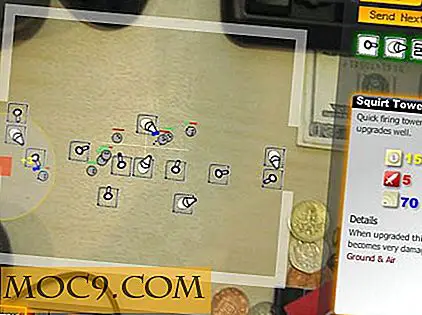יצירת גרפיקה חברתית יפה עם Adobe לכתוב ב- iOS
בני אדם הם יצורים חזותיים, ולפעמים הם מבינים תמונות טוב יותר ממילים. לכן אנו משתמשים בתמונות כמעט בכל פינה בחיינו, מן הממים הפשוטים והמצחיקים ועד לדגל המכירות המתוחכם. אבל לרבים מאיתנו אין את היכולת עריכת גרפי ראוי (ואת העין עבור קומפוזיציה תמונה טובה) כדי לשמור על קשר עם הביקוש הגובר שלנו התמונה. למרבה המזל, יישומים רבים יכולים לעזור לך לייצר ולהתאים תמונות יפות במהירות. אחד מהם הוא Adobe Post.
בואו נתחיל
Adobe Post היא אפליקציית iOS-iOS ללא תשלום שיכולה לעזור לך ליצור גרפיקה חברתית מדהימה תוך שניות. ניתן להשתמש בה כדי לקשט את הפוסטים שלך בפייסבוק, לשתף ציטוטים מפורסמים בטוויטר, להאריך את משאלות יום ההולדת ב- Instagram או במקרים רבים אחרים בלבד על ידי הדמיון שלך. בואו לקפוץ ישר פנימה.
הדבר הראשון שאתה צריך לעשות לאחר ההתקנה היא להיכנס באמצעות מזהה Adobe שלך.

אלה שאין להם מזהה Adobe, אתה יכול ליצור אחד כאן.

אתה תועבר ישר לתוך הרמיקסים. זהו האזור שבו ניתן למצוא אוספים של תבניות גרפיות מוכנות לשימוש. בעוד Adobe Post יכול לעזור לך ליצור את הגרפיקה מאפס - אתה יכול לעשות את זה על ידי הקשה על כפתור "פלוס" (+) במרכז התחתון של המסך - באמצעות תבניות היא דרך מהירה וקלה יותר כדי לקפוץ מיצים יצירתיים שלך. בחר אחד מהאוסף והמשך.

ניתן להשתמש בתבנית כפי שהיא, או לשנות אותה בהתאם להעדפותיך. ראשית, תוכל להזיז את אזור הטקסט על ידי הקשה עליו וגרירתו בכל מקום בתמונה. הטקסט עצמו הוא גם לעריכה resizable. פשוט הקש פעמיים על הטקסט כדי לערוך.

ניתן גם להתאים אישית את הטקסט על ידי שינוי "צבע" ואת "גופן". ישנן אפשרויות צבע וגופנים רבים שאתה יכול לבחור. הטקסט יהיה אוטומטי להתאים את עצמו כדי לשמור על העיצוב שלם.

אזור הטקסט הוא גם להתאמה אישית. ישנן אפשרויות לשנות את "אטימות" של האזור על ידי הזזת המיקום של המחוון וגם כדי לשנות את "צורות" על ידי בחירה אחת מתוך האפשרויות הזמינות.

או שאתה יכול ללכת על עיצוב אחר לגמרי על ידי החלת "מסננים עיצוב." יש הרבה תבניות מסנן עיצוב שאתה יכול לבחור, כל אחד עם סגנון שונה סגנון צבע. אבל לפי סגנון שתבחר, Adobe Post ישמור את הטקסט ואת התמונה של התוכן שלך.

התאמות אפשריות אחרות הן להשתמש לוחות צבע ומסנני תמונות. "צבע לוחות" מאפשרים לך לעבור בין גוונים שונים של שילוב צבע. כל לוח מגיע עם מספר שילובים שונים; המשך להקיש על לוח צבעים אחד כדי לעבור בין השילובים הזמינים. "מסנני תמונה" מאפשר לך לעבד את הגרפיקה שלך באמצעות מסננים צילום קונבנציונליים יותר, בדומה למה Instagram או אחרים עריכת תמונות יישומים לעשות.

עריכה נוספת ושיתוף
אבל אתה לא צריך להישאר עם התמונות שסופקו על ידי Adobe Post. אם ברצונך להשתמש בתמונות שלך, הקש על הסמל "תמונה" שבמרכז המסך, ובחר את מקור התמונה. אתה יכול לבחור תמונות מספריית התמונות שלך, לקחת אחת באמצעות המצלמה של המכשיר שלך, לחפש תמונות חינם מהאינטרנט, או להשתמש אחד מתוך Lightroom או Creative Cloud הספרייה.
כדי לשתף את היצירה שלך עם העולם, השתמש בסמל 'שיתוף' בפינה השמאלית העליונה של המסך. בחר יעד זמין אחד או יותר לשיתוף, אך הזמינות תשתנה; זה תלוי מה Apps יש לך בטלפון.

אחרון אבל לא המעטה, מלבד אוסף רמיקס, אתה יכול גם לקבל השראה על ידי מעקב אחר פוסט Adobe Instagram חשבון.

מה דעתך על Adobe Post? איזה עורך תמונות אתה משתמש כדי לייצר את הגרפיקה החברתית שלך? שתף את המחשבות והדעות שלך באמצעות הקטע הערות בהמשך.